Če se Overwatch 2 kar naprej sesuje na vašem računalniku, ne skrbite, niste edini. Točen vzrok za zrušitve je drugačen, krivci so lahko zastareli gonilniki naprav, poškodovane igre ali sistemske datoteke, težave s pomnilnikom itd. Kljub temu je tukaj nekaj preizkušenih in preverjenih popravkov, ki so se mnogim dobro obnesli pri odpravljanju težave z zrušitvijo igre Overwatch 2 na osebnem računalniku. Preizkusite jih, da vidite, ali delajo čudeže tudi vam.

Preizkusite te popravke za težavo Overwatch 2 Crashing on PC
Ni vam treba preizkusiti vseh naslednjih popravkov: preprosto se pomaknite navzdol po seznamu, dokler ne najdete tistega, ki namesto vas odpravi težavo z zrušitvijo Overwatch 2 na računalniku.
- Prepričajte se, da je Radeon Boost onemogočen
- Posodobite Windows
- Posodobite gonilnik grafične kartice
- Popravi datoteke igre
- Zaprite aplikacije v ozadju
- Spremenite nastavitve upravljanja porabe energije
- Preverite, ali se vaš računalnik pregreva
- Zaženite preverjanje RAM-a
- Popravi poškodovane sistemske datoteke
Preden nadaljujemo …
Če se vam Overwatch 2 od prvega dne naprej sesuje na vašem računalniku, morate najprej zagotoviti, da vaš računalnik izpolnjuje sistemske zahteve za igro. To velja za skoraj vsako težavo z zrušitvijo igre. Če je vaš stroj pod zahtevami ali jih le izpolnjuje, boste morda morali nadgraditi strojno opremo, da bo Overwatch 2 deloval nemoteno.
Tukaj so zahteve za Overwatch 2 za vašo referenco:
| Najmanjša | Priporočeno | |
| TI | Windows® 10 64-bit (najnovejši servisni paket) | Windows® 10 64-bit (najnovejši servisni paket) |
| Procesor | Intel® Core™ i3 ali AMD Phenom™ X3 8650 | Intel® Core™ i7 ali AMD Ryzen™ 5 |
| Spomin | 6 GB RAM-a | 8 GB RAM-a |
| Grafika | Serija NVIDIA® GeForce® GTX 600, serija AMD Radeon™ HD 7000 | NVIDIA® GeForce® GTX 1060/ GeForce® GTX 1650 ali AMD R9 380/AMD RX 6400 ali Intel® Arc™ A770 |
| DirectX | Različica 11 | Različica 11 |
| Shranjevanje | 50 GB razpoložljivega prostora | 50 GB razpoložljivega prostora |
Če niste prepričani, kako preveriti specifikacije računalnika, lahko pritisnete Windows ključ in R istočasno vtipkajte v računalnik in nato vnesite msinfo32 za podrobno preverjanje sistemskih specifikacij:
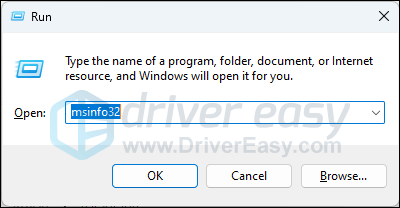
Na splošno Overwatch 2 ne potrebuje super zmogljivega računalnika za nemoteno delovanje, tako da ko ste prepričani, da vaš računalnik izpolnjuje sistemske zahteve za izvajanje igre, vendar se Overwatch 2 še vedno zruši, pojdite na druge popravke spodaj.
1. Prepričajte se, da je Radeon Boost onemogočen
Radeon Boost običajno izboljša igralno zmogljivost z dinamičnim prilagajanjem ločljivosti. Toda po mnenju nekaterih igralcev je ta funkcija nekako v nasprotju z Overwatch 2 in povzroča težave z zrušitvijo na njihovem računalniku.
Če imate grafično kartico AMD, lahko poskusite onemogočiti Radeon Boost, da vidite, ali vam odpravlja težavo z zrušitvijo Overwatch 2 v računalniku. Narediti tako:
- Zaženite programsko opremo Radeon.
- Pojdite na Gaming in kliknite Global Graphics.
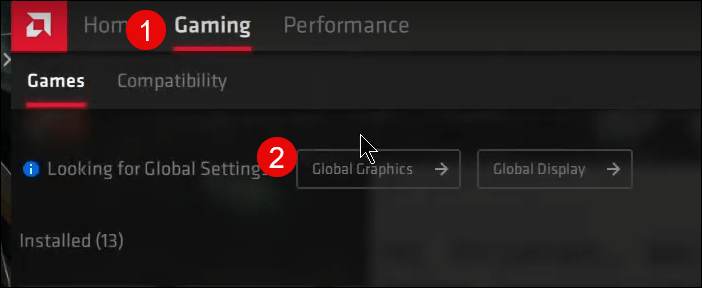
- Pomaknite se navzdol in se prepričajte, da je Radeon Boost izklopljen.
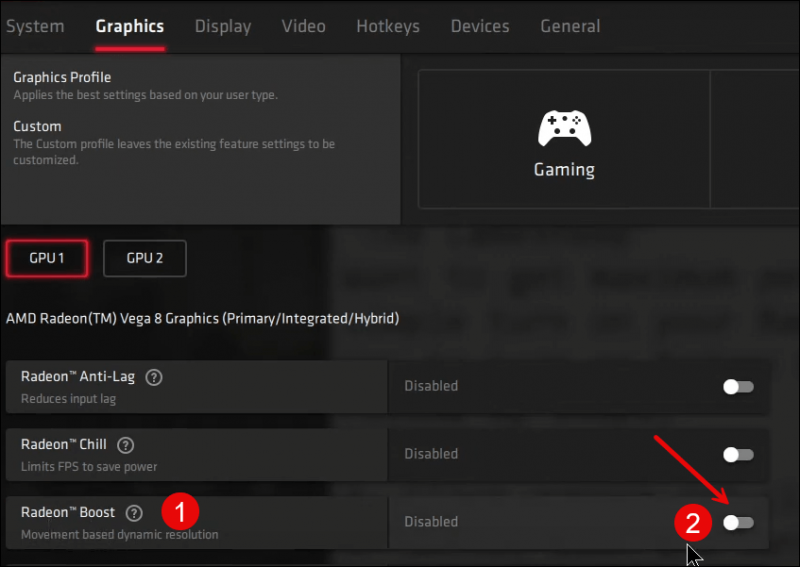
- Če imate dve grafični kartici AMD, storite enako z drugo GPE.
Poskusite znova zagnati Overwatch 2, da vidite, ali se še vedno zruši. Če težave ne odpravite, nadaljujte.
2. Posodobite Windows
Če se vaš sistem ne posodablja redno, lahko pride do težav z združljivostjo, ki lahko povzročijo zrušitev Overwatch 2. Poleg tega sistemska zahteva za igro posebej zahteva najnovejši servisni paket. Če želite zagotoviti, da imate nameščene najnovejše razpoložljive posodobitve:
- Na tipkovnici pritisnite Windows tipko, nato vnesite preveri posodobitve s, nato kliknite C poglej za posodobitve .
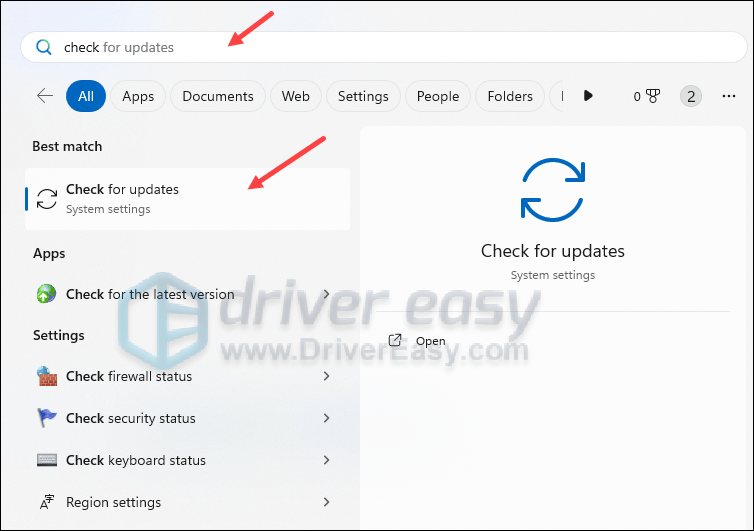
- Kliknite Preveri za posodobitve in Windows bo poiskal vse razpoložljive posodobitve.
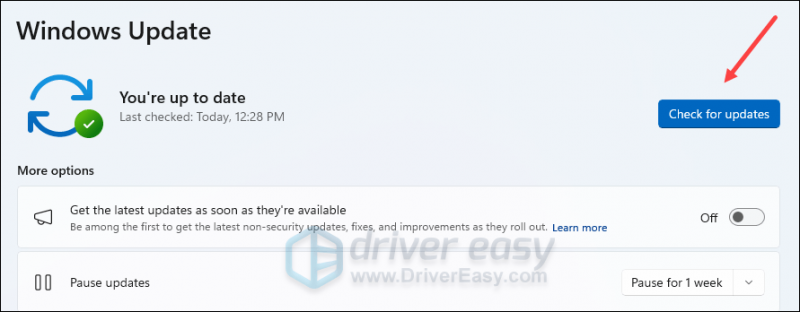
- Če so na voljo posodobitve, jih bo Windows samodejno prenesel namesto vas. Po potrebi znova zaženite računalnik, da posodobitev začne veljati.

- Če obstajajo št razpoložljive posodobitve, boste videli Ste na tekočem Všečkaj to.
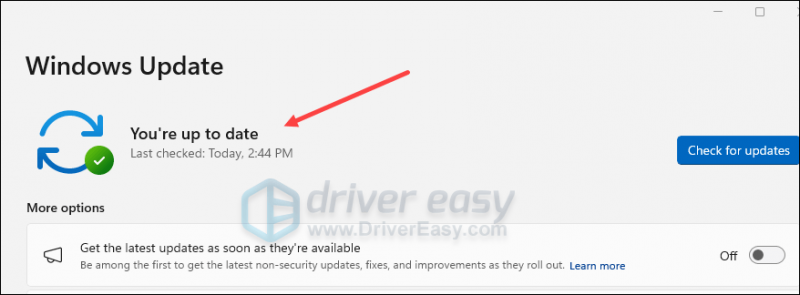
Nato znova preizkusite Overwatch 2, da vidite, ali se še vedno zruši. Če težava ostaja, nadaljujte z naslednjim popravkom.
3. Posodobite gonilnik grafične kartice
Zastarel ali nepravilen gonilnik grafične kartice je lahko tudi krivec za vašo težavo Overwatch 2, ki se zruši v računalniku, tako da če zgornji dve metodi ne pomagata ustaviti zrušitev z Overwatch 2, je verjetno, da imate poškodovan ali zastarel grafični gonilnik . Zato bi morali posodobiti gonilnike, da vidite, ali pomaga.
Gonilnik grafične kartice lahko posodobite na dva načina: ročno ali samodejno.
1. možnost: ročno posodobite grafični gonilnik
Če ste tehnično podkovani igralec, lahko porabite nekaj časa za ročno posodobitev gonilnika GPE.
Če želite to narediti, najprej obiščite spletno mesto proizvajalca GPU:
Nato poiščite svoj model GPE. Upoštevajte, da morate prenesti samo najnovejši namestitveni program gonilnika, ki je združljiv z vašim operacijskim sistemom. Po prenosu odprite namestitveni program in sledite navodilom na zaslonu za posodobitev.
2. možnost: samodejno posodobite grafični gonilnik (priporočeno)
Če nimate časa, potrpljenja ali spretnosti za ročno posodobitev gonilnika, lahko to storite samodejno z Driver Easy . Driver Easy bo samodejno prepoznal vaš sistem in našel ustrezne gonilnike zanj. Ni vam treba natančno vedeti, kateri sistem deluje v vašem računalniku, ni vam treba skrbeti zaradi napačnega gonilnika, ki bi ga prenesli, in ni vam treba skrbeti, da bi pri namestitvi naredili napako. Driver Easy poskrbi za vse.
Gonilnike lahko samodejno posodobite bodisi z PROST ali Pro različica programa Driver Easy. Pri različici Pro pa sta potrebna samo 2 koraka (in dobite popolno podporo in 30-dnevno garancijo vračila denarja):
- Prenesi in namestite Driver Easy.
- Zaženite Driver Easy in kliknite Skeniranje zdaj gumb. Driver Easy bo nato pregledal vaš računalnik in odkril morebitne gonilnike, ki povzročajo težave.
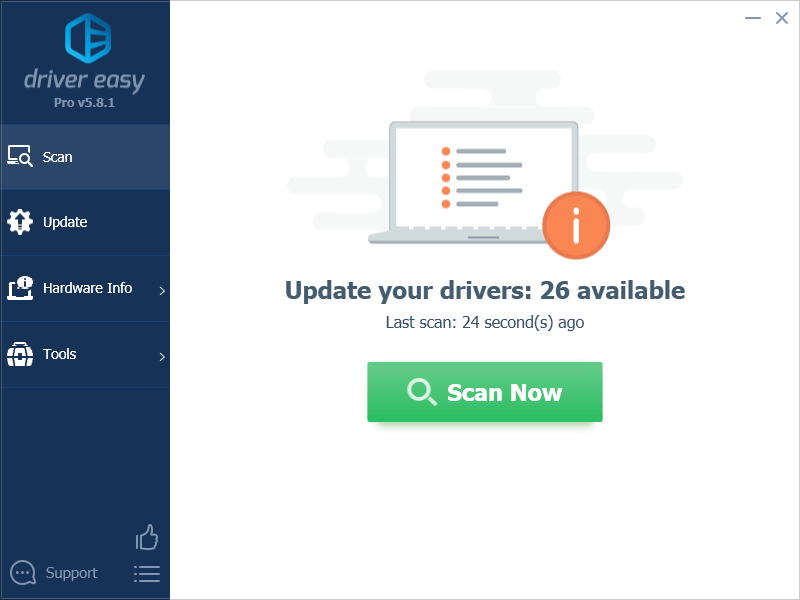
- Kliknite Posodobi vse za samodejni prenos in namestitev pravilne različice vse gonilnike, ki v vašem sistemu manjkajo ali so zastareli. (To zahteva Pro različica – ko kliknete Posodobi vse, boste pozvani k nadgradnji.)
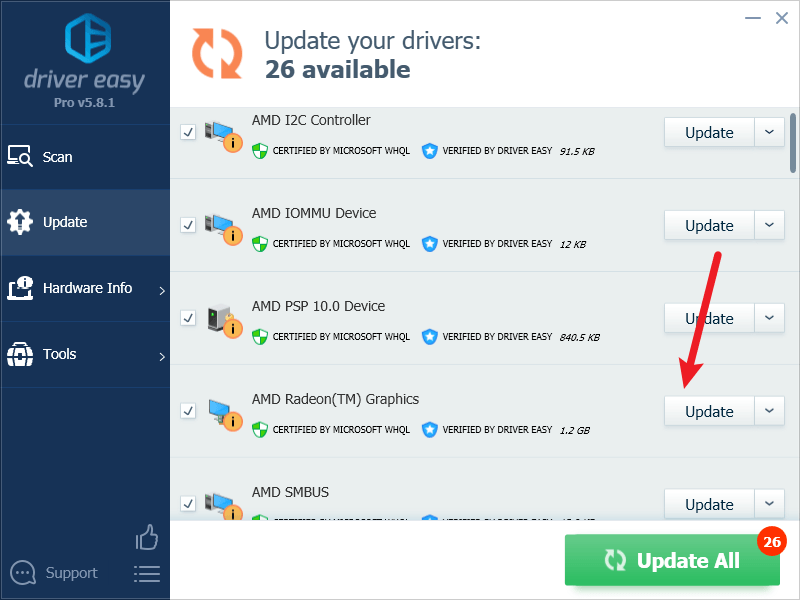
Opomba : Če želite, lahko to storite brezplačno, vendar je deloma ročno. - Znova zaženite računalnik, da bodo spremembe začele veljati.
Ponovno zaženite Overwatch 2 in preverite, ali najnovejši grafični gonilnik pomaga preprečiti nadaljnje zrušitev. Če ta popravek ne deluje za vas, poskusite naslednji popravek spodaj.
4. Popravite datoteke igre
Poškodovane ali manjkajoče datoteke bodo prav tako povzročile težave pri zrušitvi v igri Overwatch 2. Če želite preveriti, ali je temu tako, lahko preverite svoje datoteke igre na:
Steam
- Zaženite Steam.
- V KNJIŽNICA , z desno miškino tipko kliknite Overwatch 2 in izberite Lastnosti iz spustnega menija.
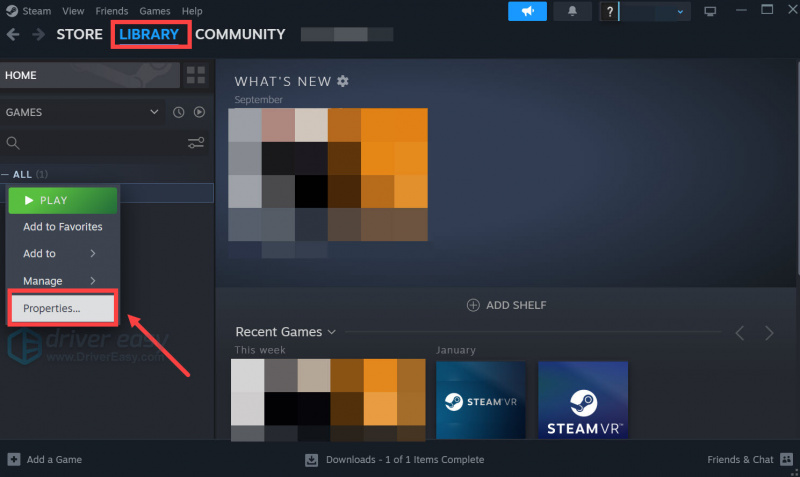
- Izberite Nameščene datoteke zavihek in kliknite na Preverjena celovitost datotek igre gumb.
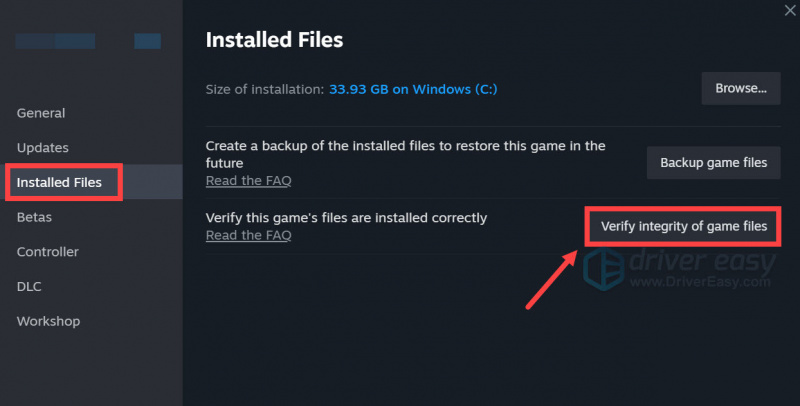
- Steam bo preveril datoteke igre – ta postopek lahko traja nekaj minut.
Battle.net
- Zaženite Battle.net stranko in izberite Overwatch 2 .
- Kliknite na ikona zobnika poleg gumba Predvajaj in nato izberite Skeniraj in popravi .
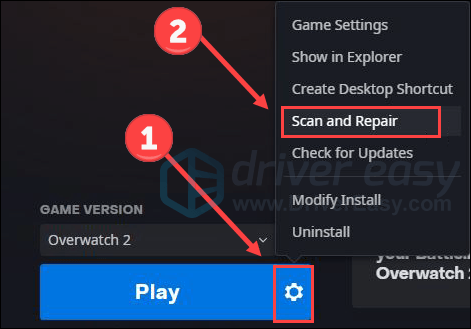
- Kliknite Začni skeniranje .

- Ko je preverjanje končano, zaprite Battlet.net in znova zaženite računalnik.
Preverite, ali se Overwatch 2 neha zrušiti po popravilu datotek igre. Če težave ne odpravite, nadaljujte.
5. Zaprite aplikacije v ozadju
Nepomembne ali nasprotujoče si aplikacije, ki se izvajajo v ozadju, so prav tako lahko krivec za težavo zrušitve v igri Overwatch 2. Če želite preveriti, ali je to vaš primer, lahko poskusite pred igro zapreti vse nepotrebne aplikacije. Narediti tako:
- Z desno miškino tipko kliknite opravilno vrstico Windows in izberite Upravitelj opravil .
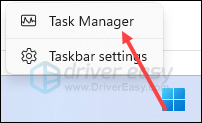
- Izberite vsako aplikacijo, ki porablja vire, in kliknite Končaj nalogo da jih eno za drugo zaprete.
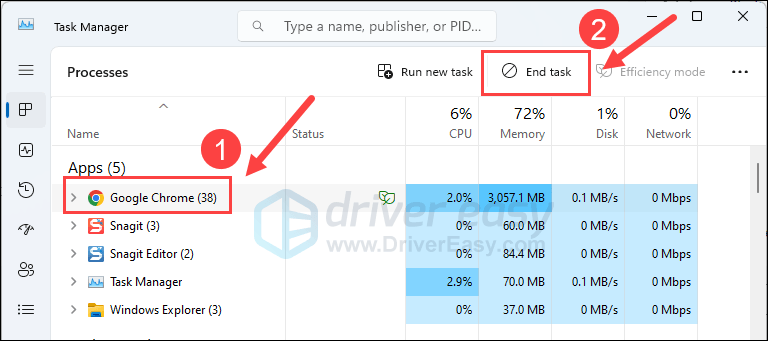
Nato znova zaženite Overwatch 2 in preverite, ali se neha zrušiti. Če težava ostaja, pojdite na naslednji popravek spodaj.
6. Spremenite nastavitve upravljanja porabe energije
Privzeti načrt porabe energije sistema Windows vzpostavlja ravnovesje med porabo energije in zmogljivostjo računalnika, kar je večino časa dobra izbira, zlasti če ne uporabljate pogosto aplikacij, ki požrejo vire. Toda igre, kot je Overwatch 2, običajno potrebujejo več virov kot drugi običajni programi, zato ni slaba ideja, da preklopite na Visokozmogljivo načrtujte izboljšanje uspešnosti svoje igre. To še toliko bolj velja, če imate zrušitve sredi igre.
Če želite spremeniti način napajanja:
- Na tipkovnici pritisnite tipko z logotipom Windows in R hkrati, nato vnesite powercfg.cpl in pritisnite Vnesite .
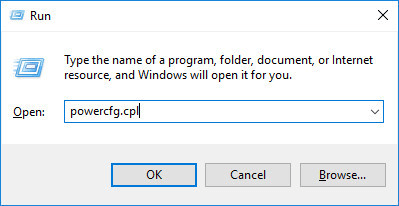
- V pojavnem oknu razširite Skrij dodatne načrte in izberite Visokozmogljivo .
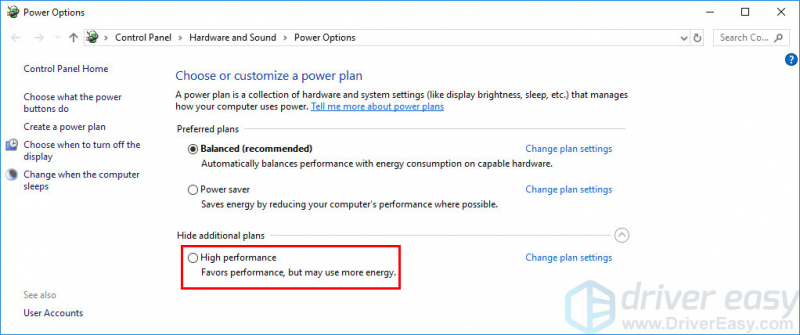
Znova zaženite Overwatch 2 in preverite, ali se še vedno zruši. Če je tako, prosim nadaljujte.
7. Preverite, ali se vaš računalnik pregreva
Pregrevanje komponent strojne opreme je še en pogost razlog za zrušitev in zamrznitev igre, še posebej, če se vaš računalnik zruši tudi, ko igrate druge igre ali uporabljate druge programske programe, ki potrebujejo vire, kot sta Adobe Photoshop ali Illustrator.
Če čutite vročino na ohišju računalnika ali na samem računalniku ali slišite zelo glasno delovanje ventilatorjev, ko igrate Overwatch 2, potrebujete hladnejše okolje za vaš računalnik, da zagotovite, da vaš računalnik ne zrušim se zaradi vročine.
Običajno lahko uporabite brezplačna orodja, kot je HWMonitor oz AIDA64 da ugotovite, ali se CPE vašega računalnika, jedro CPE in GPE pregrejejo.
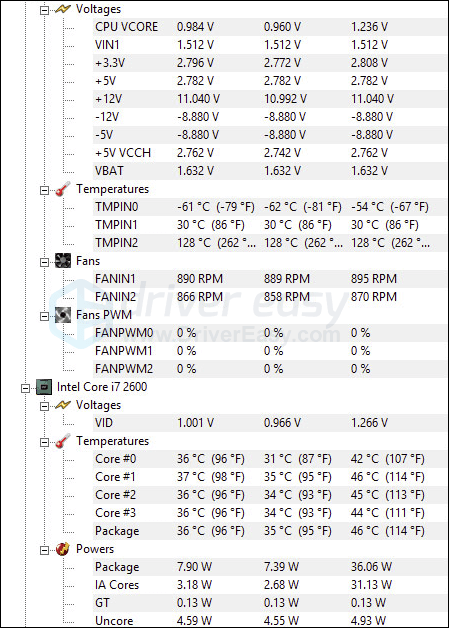
Tukaj je podrobna objava s podrobnejšimi informacijami, če se vaš računalnik pregreva in kako lahko to storite: Kako ugotoviti, da se CPE pregreva in kako to odpraviti
8. Zaženite preverjanje RAM-a
Nekateri uporabniki foruma so poročali, da so težave z zrušitvijo Overwatch 2 na njihovih računalnikih povzročile okvarjene pomnilniške kartice. Če želite preveriti, ali je to tudi vaš primer, lahko zaženete vgrajeno orodje Windows Memory Diagnostic:
- Pritisnite Tipka z logotipom Windows in R na tipkovnici, da prikličete polje Zaženi.
- Vrsta mdsched.exe , nato kliknite v redu .
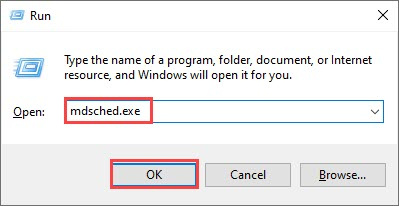
- Kliknite Znova zaženite zdaj in preverite težave (priporočeno) .
POMEMBNO: Pred ponovnim zagonom obvezno shranite vse svoje delo.
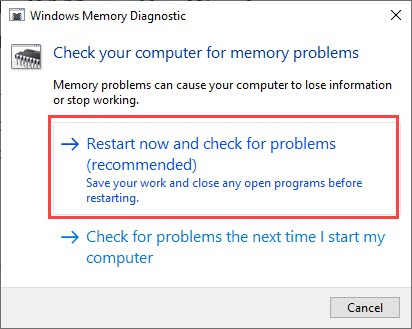
- Windows bo samodejno zagnal diagnozo, kar lahko traja nekaj minut. Ko je končano, se bo vaš računalnik znova zagnal.
- Rezultati bodo prikazani na namizju. Če ne vidite nobenega obvestila, z desno miškino tipko kliknite Začetek meni in nato kliknite Pregledovalnik dogodkov .
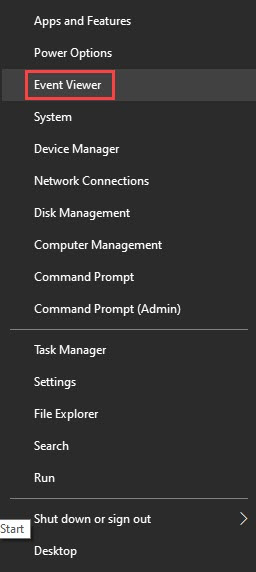
- Kliknite Dnevniki sistema Windows >> Sistem >> Najti .
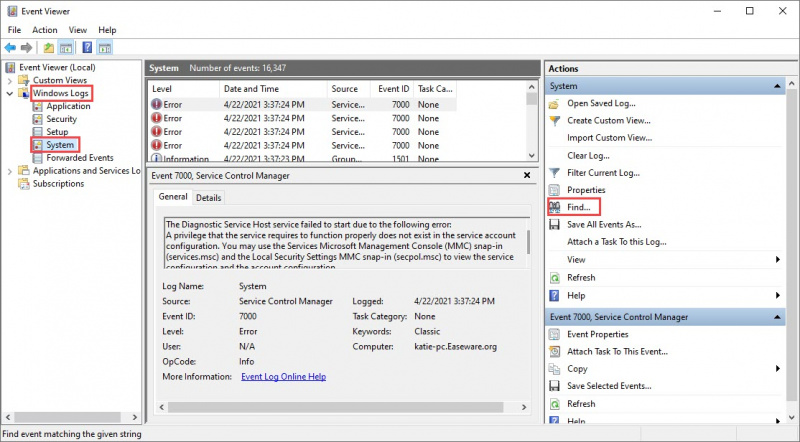
- Vrsta diagnostika spomina , nato kliknite Najdi Naprej .
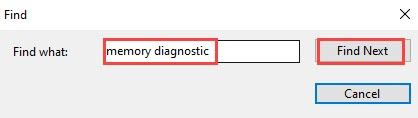
- Če vidite »ni napak«, vaš RAM deluje dobro in ni krivec za težavo zrušitve v igri Overwatch 2.
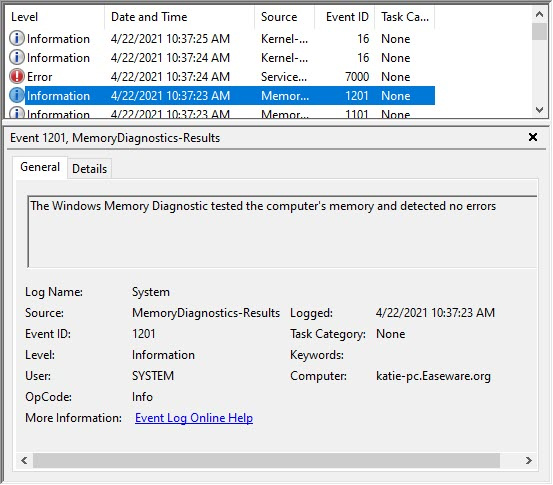
Če opazite napako, razmislite o zamenjavi pomnilniških ključkov. Preveriti boste morali, ali je vaša naprava še v garanciji, ali se za pomoč posvetovati s proizvajalcem naprave, če niste dovolj tehnično podkovani, da bi to storili sami.
9. Popravite poškodovane sistemske datoteke
Če se soočate s stalnimi težavami in se nobena od prejšnjih rešitev ni izkazala za učinkovito, je možno, da so krive vaše poškodovane sistemske datoteke. Da bi to odpravili, postane popravilo sistemskih datotek ključnega pomena. Pri tem postopku vam lahko pomaga orodje za preverjanje sistemskih datotek (SFC). Z izvajanjem ukaza “sfc /scannow” lahko sprožite skeniranje, ki prepozna težave in popravi manjkajoče ali poškodovane sistemske datoteke. Vendar je pomembno opozoriti, da orodje SFC se osredotoča predvsem na pregledovanje večjih datotek in lahko spregleda manjše težave .
V primerih, ko orodje SFC ne deluje, priporočamo zmogljivejše in specializirano orodje za popravilo sistema Windows. Fortect je samodejno orodje za popravilo sistema Windows, ki je odlično pri prepoznavanju problematičnih datotek in zamenjavi okvarjenih. S celovitim skeniranjem vašega računalnika lahko Fortect zagotovi bolj celovito in učinkovito rešitev za popravilo vašega sistema Windows.
- Prenesi in namestite Fortect.
- Odprite Fortect. Zagnal bo brezplačen pregled vašega računalnika in vam dal podrobno poročilo o stanju vašega računalnika .
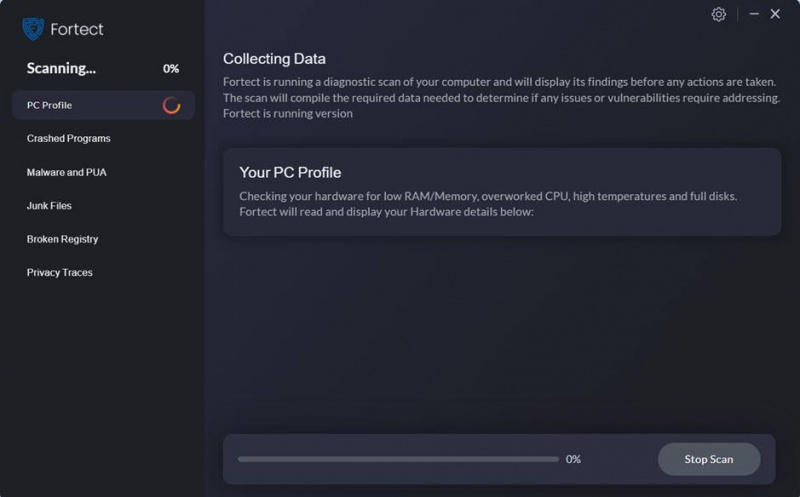
- Ko končate, boste videli poročilo, ki prikazuje vse težave. Če želite samodejno odpraviti vse težave, kliknite Začetek popravila (Morali boste kupiti polno različico. Priložena je 60-dnevna garancija vračila denarja tako da lahko kadar koli vrnete denar, če Fortect ne odpravi vaše težave).
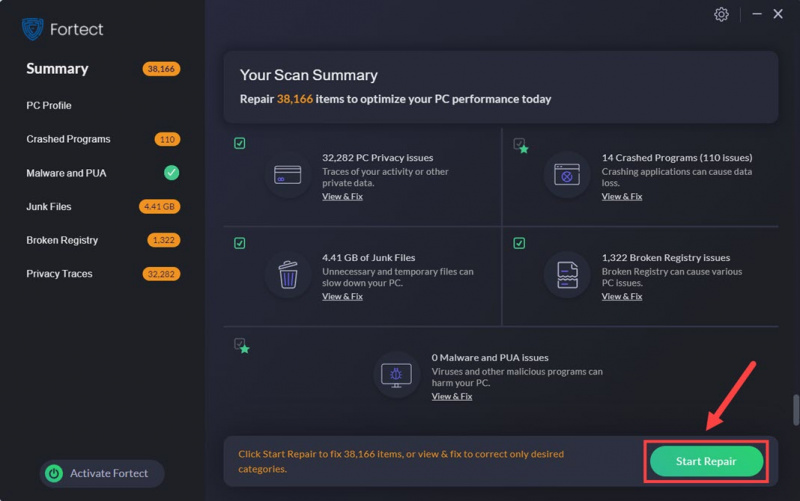
To je vse za objavo o tem, kako odpraviti težavo Overwatch 2, ki se nenehno sesuje na računalniku. Sporočite nam, če imate druge rešitve, ki vam lahko pomagajo.
![[REŠENO] OUTRIDERS se ne zaženejo v računalniku](https://letmeknow.ch/img/knowledge/28/outriders-not-launching-pc.jpg)





